目次 ▼
Twitterの通知がうざい!多すぎ!
「Twitterの通知多すぎ!うざい!何とかしたい!」と思ったことはないですか。
ピロン♪とプッシュ通知が届き、時間差でSMSが反応し、おまけにメールも送られてくる……。ただ大切な通知もあるため、仕方がないと諦めているかもしれません。
Twitterは、情報収集や仲間内の会話、面白いツイート探し、人脈作りなど使い方がさまざまなので通知がないと困ることもありますね。
そんな人は一度、Twitterの通知設定を見直してください。Twitterの通知には「プッシュ通知」「SMS通知」「メール通知」があり、すべて受け取る必要はありません。
・SMS通知の設定
・メール通知の設定
通知の設定は、たとえばiPhoneアプリの場合は「メニュー > 設定とプライバシー > 通知」と移動して、通知画面から設定します。
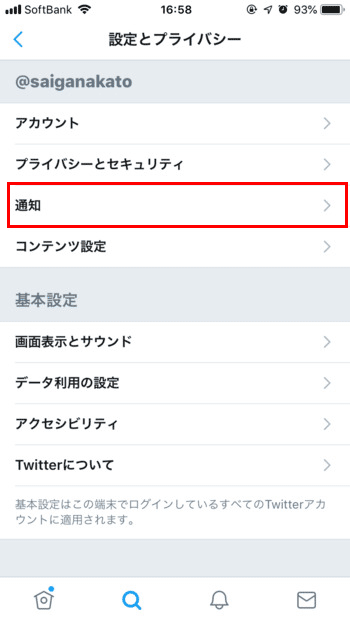
- プッシュ通知のオン/オフ+詳細設定方法
- SMS通知のオン/オフ+詳細設定方法
- メール通知のオン/オフ+詳細設定方法
- プッシュ通知・SMS通知・メール設定の一斉解除方法
それでは早速見ていきましょう。
プッシュ通知のオン/オフ設定方法
プッシュ通知は、Twitter公式アプリを使っていれば、スマホ(タブレット)端末から設定することができます。
プッシュ通知画面を開く
メニューから「設定とプライバシー > 通知」と移動し、プッシュ通知をタップすると、プッシュ通知画面に移動します。ここで、iOSの設定を開くをタップします。
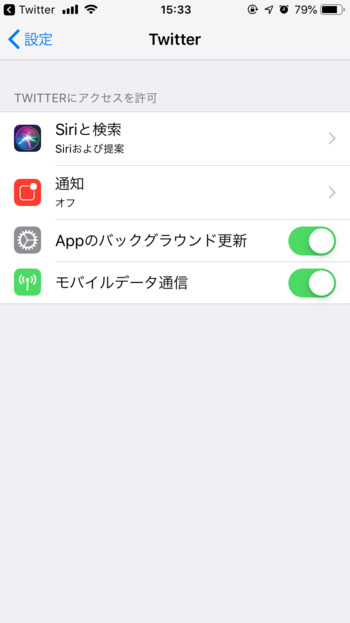
すでにプッシュ通知をオンにしている場合は、「プッシュ通知画面で設定をする」まで飛ばしてください。
Twitterアプリの通知を開く
Twitterの設定画面から通知をタップすると、アプリの一覧が表示されます。その中からTwitterアプリを選択してください。
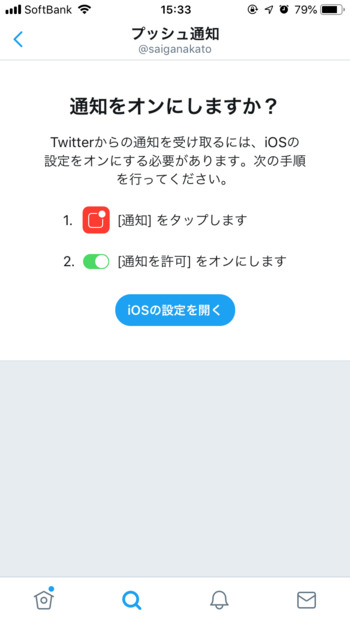
通知画面で通知方法設定をする
通知画面で「通知を許可」のオン・オフを選んでください。オンにしたら、「ロック画面」「通知センター」「バナー」のどのスタイルで通知をするか、「サウンド」や「バッジ」をどうするかなどを選びます。
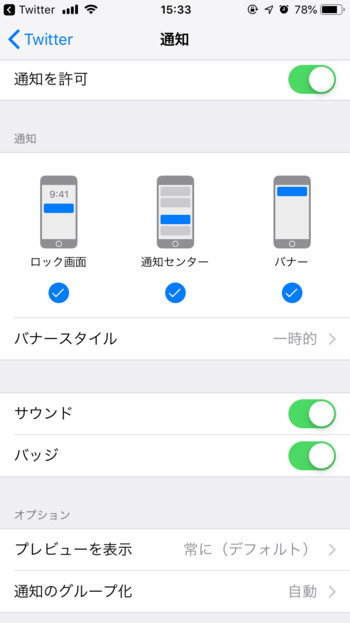
プッシュ通知画面で設定をする
Twitterアプリに戻ると、プッシュ通知画面で何に対してプッシュ通知するかを細かく設定できます。
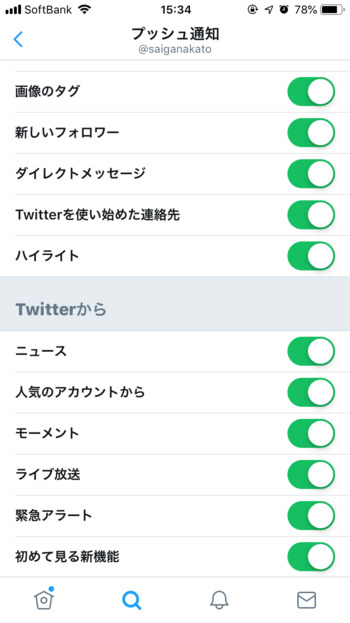
プッシュ通知で設定できる項目の意味は以下の通りです。
ツイートやアクティビティについての通知
| ツイート | フォローユーザーがツイートしたときに通知される |
|---|---|
| @ツイートと返信 | 自分宛ての@ツイートやツイートの返信があったときに通知される |
| リツイート | リツイートされたときに通知される |
| いいね | ツイートやモーメントがいいねされたときに通知される |
| 画像のタグ | 画像にタグ付けされたときに通知される |
| 新しいフォロワー | 新しいフォロワーが増えたときに通知される |
| ダイレクトメッセージ | ダイレクトメッセージが届いたときに通知される |
| Twitterを使い始めた連絡先 | 電話登録した連絡先がTwitterを始めたときに通知される |
| ハイライト | 話題になったハイライトが更新されたときに通知される |
Twitterから
| ニュース | Twitterが選定したニュースが届いたときに通知される |
|---|---|
| 人気のアカウントから | Twitterが選定した人気のアカウントやツイートが届いたときに通知される |
| モーメント | Twitterが選定したモーメントが届いたときに通知される |
| ライブ放送 | ライブ放送が開始されたときに通知される |
| 緊急アラート | 災害時の情報が届いたときに通知される |
| 初めて見る新機能 | Twitterに新機能が搭載されたときに通知される |
SMS通知のオン/オフ設定方法
SMS通知は、Twitterに電話番号を登録することで、端末にショートメールが届く通知のことです。
SMS通知画面を開く
メニューから「設定とプライバシー > 通知」と移動し、通知画面でSMS通知をタップすると、SMS通知画面に移動します。電話番号を登録するために追加するをタップします。
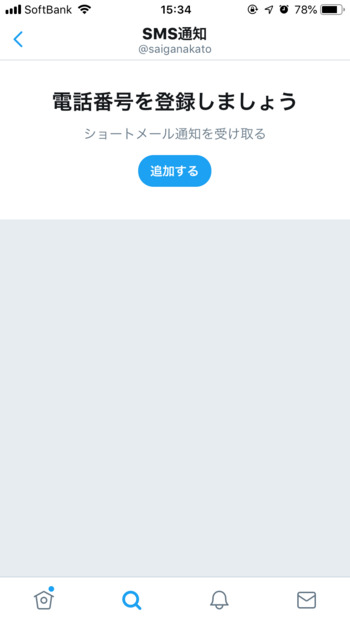
すでにSMS通知を設定している場合は、「SMS通知画面で設定をする」まで飛ばしてください。
電話番号を入力する
スマホの電話番号を入力して次へをタップすると、ショートメールで認証コードが届きます。
認証コードを入力して認証をタップすると、SMS通知の準備は完了です。
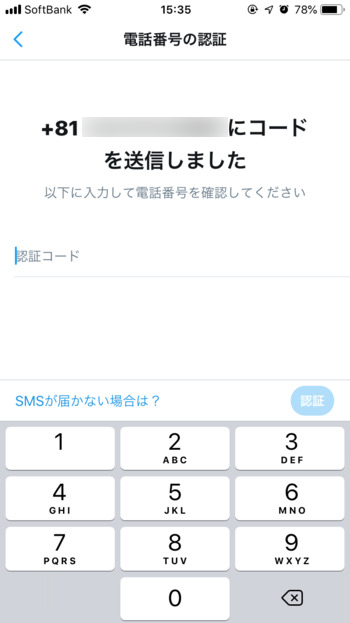
SMS通知画面で設定をする
以下の画面で、SMS通知を細かく設定できます。
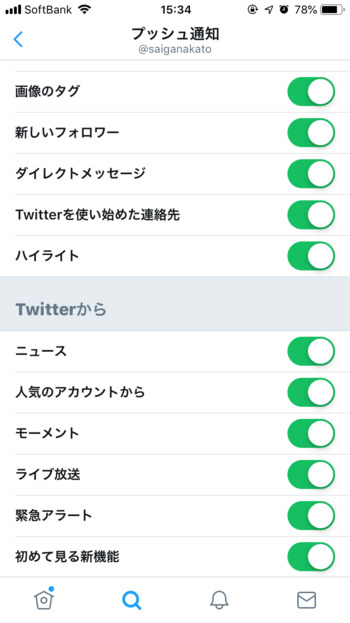
設定できる項目の意味は以下の通りです。
ツイートやアクティビティについての通知
| ダイレクトメッセージ | ダイレクトメッセージが届いたときに通知される |
|---|---|
| いいね | ツイートやモーメントがいいねされたときに通知される |
| 新しいフォロワー | 新しいフォロワーが増えたときに通知される |
| @ツイートと返信 | 自分宛ての@ツイートやツイートの返信があったときに通知される |
| リツイート | リツイートされたときに通知される |
| ツイート | フォローユーザーがツイートしたときに通知される |
Twitterからの通知
| ニュース | Twitterが選定したニュースが届いたときに通知される |
|---|---|
| 人気のアカウントから | Twitterが選定した人気のアカウントやツイートが届いたときに通知される |
| 緊急アラート | 災害時の情報が届いたときに通知される |
メール通知のオン/オフ設定方法
メール通知は、メールアドレスを登録してメール通知をオンにすることで、メールによる通知が届くものです。
メール通知画面を開く
メニューから「設定とプライバシー > 通知」と移動し、通知画面でメール通知をタップすると、メール通知画面に移動します。メール通知をオンにすることで、メール通知の準備は完了です。
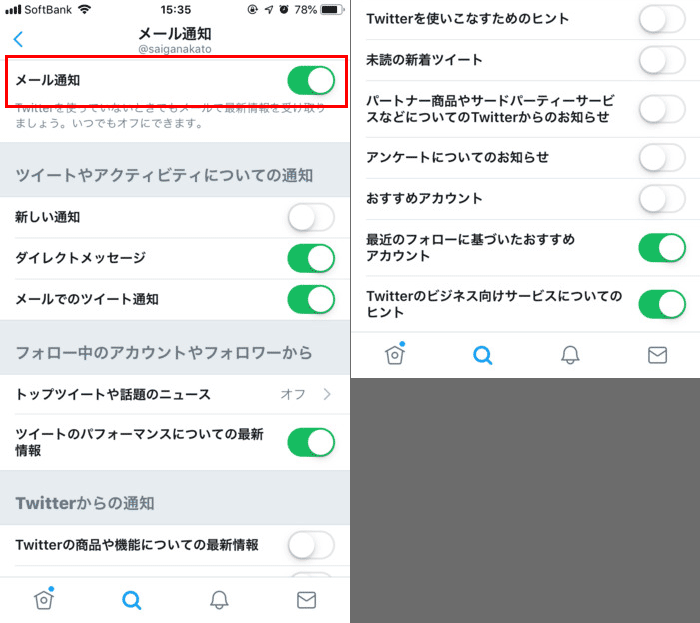
設定できる項目の意味は以下の通りです。
ツイートやアクティビティについての通知
| 新しい通知 | 新しい通知があるときに通知される |
|---|---|
| ダイレクトメッセージ | ダイレクトメッセージが届いたときに通知される |
| メールでのツイート通知 | いいねやリツイートがあったことが通知される |
| フォロー中のアカウントやフォロワーから | |
| トップツイートや話題のニュース | トップツイートや話題のニュースが通知される |
| ツイートのパフォーマンスについての最新情報 | ツイートの解析機能に関して通知される |
Twitterからの通知
| Twitterの商品や機能についての最新情報 | 左記の通り |
|---|---|
| Twitterを使いこなすためのヒント | 左記の通り |
| 未読の新着ツイート | 左記の通り |
| パートナー商品やサードパーティーサービスなどについてのTwitterからのお知らせ | 左記の通り |
| アンケートについてのお知らせ | 左記の通り |
| おすすめアカウント | 左記の通り |
| 最近のフォローに基づいたおすすめアカウント | 左記の通り |
| Twitterのビジネス向けサービスについてのヒント | 左記の通り |
プッシュ通知・SMS通知・メール設定の解除
プッシュ通知・SMS通知・メール設定は、それぞれオン・オフの設定をすれば良いのですが、一斉に解除することもできます。
プッシュ通知の解除方法
プッシュ通知を解除するには、スマホ本体のプッシュ通知を解除しなければいけません。iPhoneの場合は、「設定 > 通知 > Twitter」と移動して、通知を許可をオフにしてください。
SMS通知の解除方法
SMS通知を解除するためには、電話番号を削除する必要があります。Twitterアプリのメニューから「設定とプライバシー > アカウント」と移動して、電話番号を選択します。
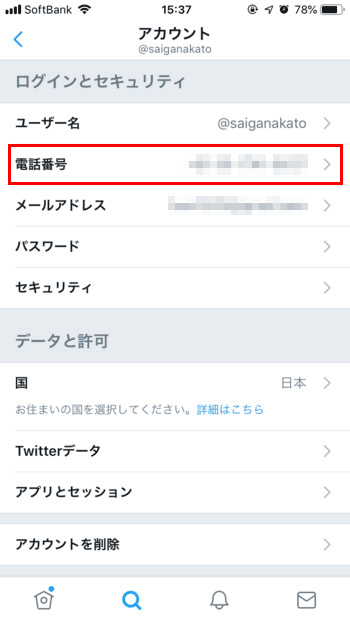
電話番号を削除をタップし、ポップアップの確認画面で削除をするをタップすれば、電話番号削除の完了です。これでSMS通知が解除されました。
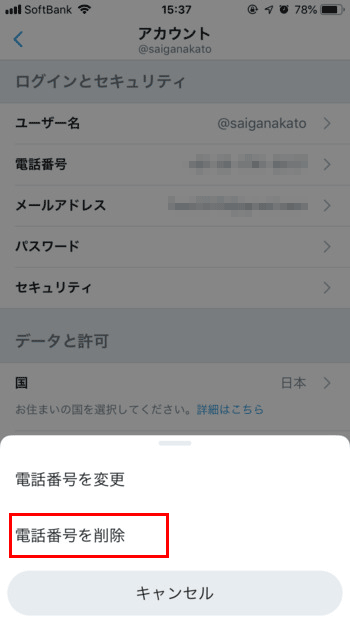
メール通知の解除方法
メール通知を解除する方法は、メール通知画面でメール通知をオフにするだけです。
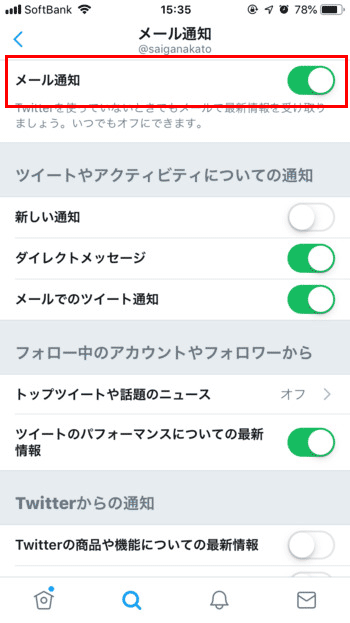
これでTwiiterのうざい通知から開放される?
Twitterの通知設定は、プッシュ通知、SMS通知、メール通知のオン・オフと詳細設定をうまく組み合わせて実現してください。
プッシュ通知、SMS通知、メール通知それぞれの項目は微妙に違いますが、一度設定してしまえば通知のわずらわしさから開放されるはずです。
さて、通知と言えばもう1つありますね。それは、通知画面に対する通知です。通知画面の通知は、プッシュ通知、SMS通知、メール通知では制御できません。
ところが、いつの間にかツイートがバズっていた、リプライがたくさん飛んでくるなど、気付いたら100件以上の通知が来ていて、大切な通知が埋もれてしまう場合があります。
そこで次回は、通知画面の通知を必要なものだけに絞って、画面をすっきりさせるお話したいと思います。
















